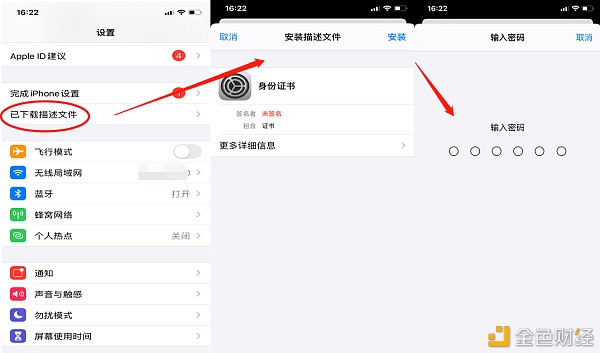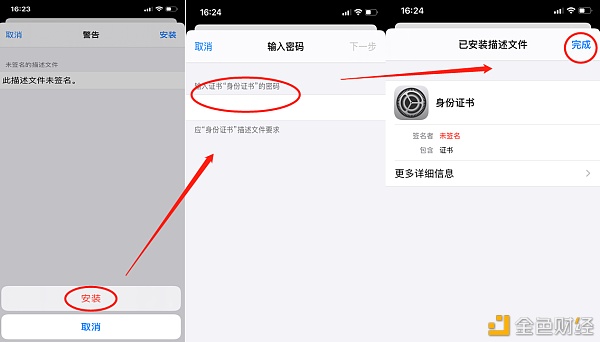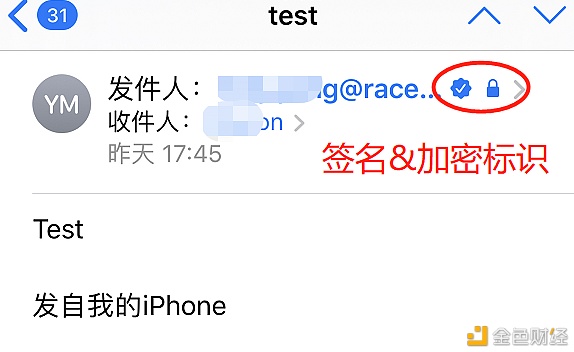本篇将介绍如何在iOS设备(如iPhone或iPad)上导入、配置并使用S/MIME邮件证书。 前置条件: 1.???? iOS设备上已完成邮箱账号配置; 2.???? 您的S/MIME邮件证书PFX/P12文件已导出备用。 步骤一:将邮件证书导入iOS设备 1.???? 将证书文件传输并保存到iPhone手机或iPad上,找到存储证书PFX/P12文件位置,点击该证书文件,提示“已下载描述文件”;
2.???? 在“设置”app中找到并打开“已下载描述文件”,然后点击右上角“安装”,输入设备开机密码;
3.???? 点击安装,输入证书密码(导出证书您设置的密码),已安装描述文件,点击“完成”即导入成功。
步骤二、设置邮件账户签名/加密功能 1.???? 打开“设置”app,找到“密码与账户”,然后打开您的邮件账户,选择”高级“,下拉至底端,即可设置签名/加密功能;
2.???? 点开“签名”,滑动开关按钮至开启状态,选择您的邮件证书,即可实现签名;加密功能同上步骤。您可自行选择签名/加密功能,或同时具有两个功能,设置完成后返回到您的账户页面,点击“完成”即保存了该设置。
邮件签名功能就可以让收件人确认邮件发件人的身份,并提醒邮件是否被篡改。 邮件加密功能可对您的邮件进行加密,且只有收件人可以解密查看电子邮件内容。 提示:要实现加密功能,您需要在您的iOS设备上安装收件人的邮件证书。 步骤三、使用邮件证书发送邮件 设置好签名加密功能后,并且在您的iOS设备上也安装了收件人的邮件证书后,就可以发送签名加密邮件了,以下示例邮件即使用了邮件证书的签名加密功能:
点击签名加密标识就可以查看收件人的证书详情。 本文转载于https://www.racent.com/help/details/58 —- 编译者/作者:中国域名行业峰会 玩币族申明:玩币族作为开放的资讯翻译/分享平台,所提供的所有资讯仅代表作者个人观点,与玩币族平台立场无关,且不构成任何投资理财建议。文章版权归原作者所有。 |
如何在iOS设备中配置S/MIME邮件签名证书
2020-12-25 中国域名行业峰会 来源:区块链网络
LOADING...
相关阅读:
- Billon为私人COVID-19免疫证书推出新的区块链解决方案2020-12-24
- 匈牙利还将提供数字COVID疫苗接种证书2020-12-23
- xSigma为加入您的DEX的流动性提供者提供奖励2020-12-23
- 助理医师报考执业医师的条件是什么?2020-12-22
- Nexxyo Labs推出BambooDeFi –首次交换产品2020-12-21